
Excel在办公软件中受到很多人的欢迎,它给我们在办公软件中带来了很大的帮助。透视表不仅是一个交互式报表,而且可以快速合并和比较大量的数据。还可以帮助用户分析和组织数据。它可以从不同角度对数据进行快速分类汇总,那么如何在Excel中创建透视表呢?下面我们来谈谈如何创建和使用Excel透视表。
方法如下:
1.在“插入”选项卡中选择“数据透视表”或“数据透视表”。
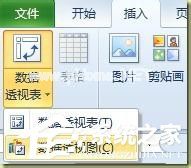
2.选择后,将弹出创建数据透视表和数据透视表窗口。

3.在“表格/区域”的第一张表格中选择需要分析的数据,点击确定。

4.生成空白的数据透视表和数据透视图。

5.在右侧的数据透视表字段列表中,选中需要分析的项目的复选框。所有勾选的数据都插入到轴字段(分类)中,可以根据实际分布需求,拖拽到报表过滤器、列标签、行标签和值。“报表过滤”的功能类似于“数据”页签中“数据”的“过滤”。以下图为例。将“日期”拖动到“报表过滤器”后,可以显示当天的工作量和数据图表。

6.对于图表中的数据标签,您可以选择内容并右键单击添加数据标签以在图表上显示数据。

7.“列标签”和“行标签”顾名思义是透视表列和行的选项内容。为了更改要分析的主要内容,还可以将报表的字段内容直接拖动到表格中。如下图。

8.“数值”可以从求和、计数、平均值、最大值等中选择。并且可以自定义要分析的内容的值。

9.选择图表后,上方会出现“数据选择查看工具”的动态选项卡。你可以选择设计、布局、格式和分析。

10.最终结果和图表如下。
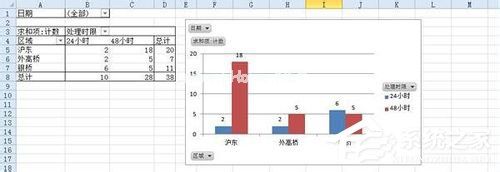
下面介绍如何创建和使用Excel透视表。因为透视表是交互式的,所以您可以随意使用数据布局。如果不知道如何创建Excel透视表,可以试试上面的方法!